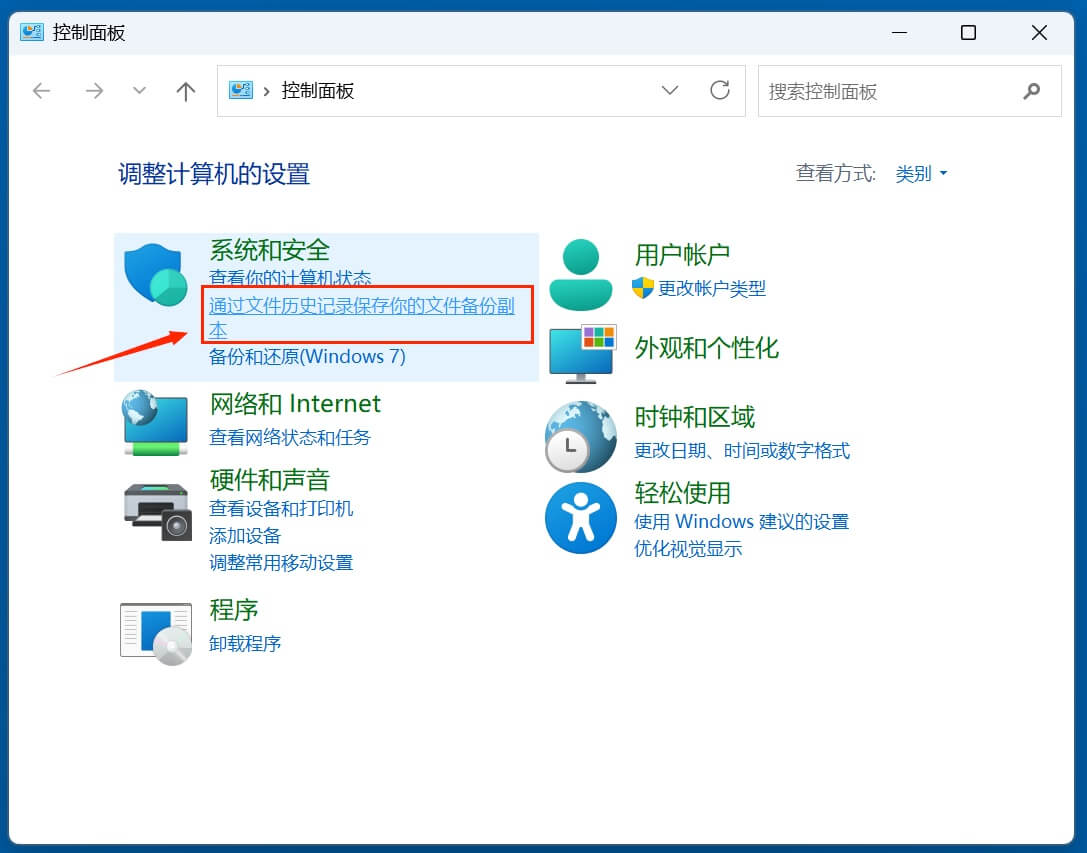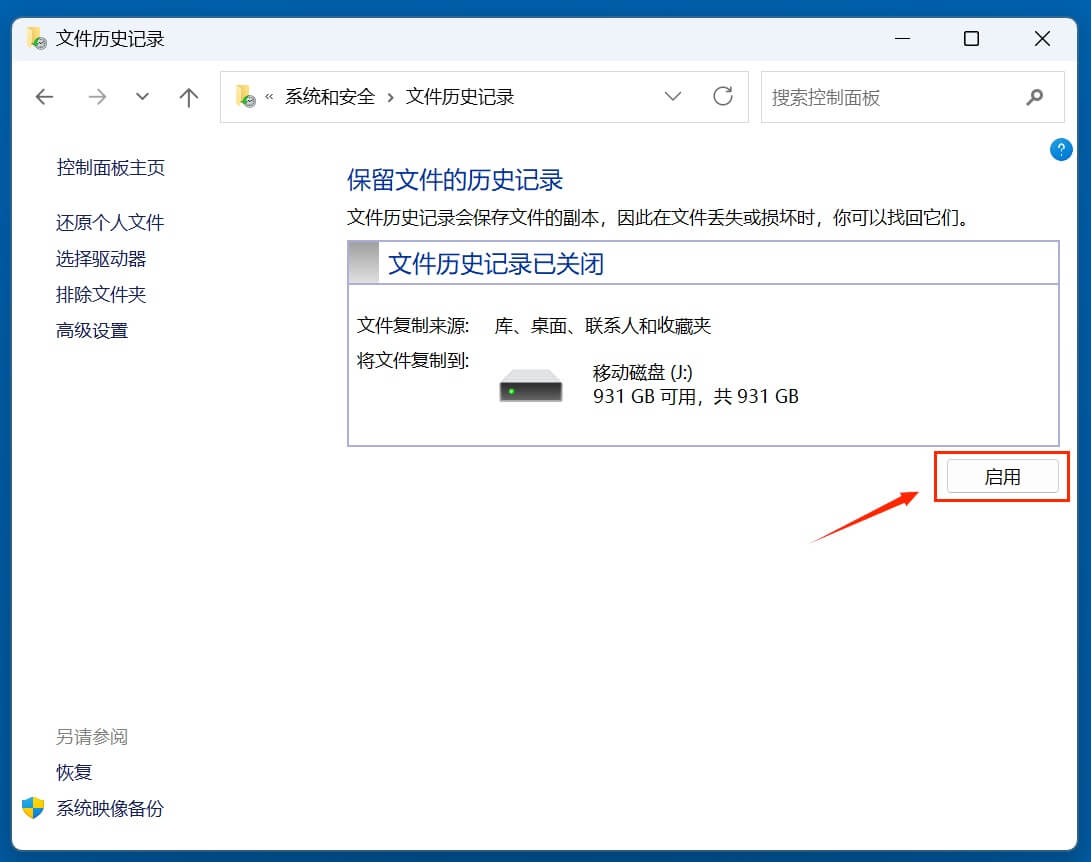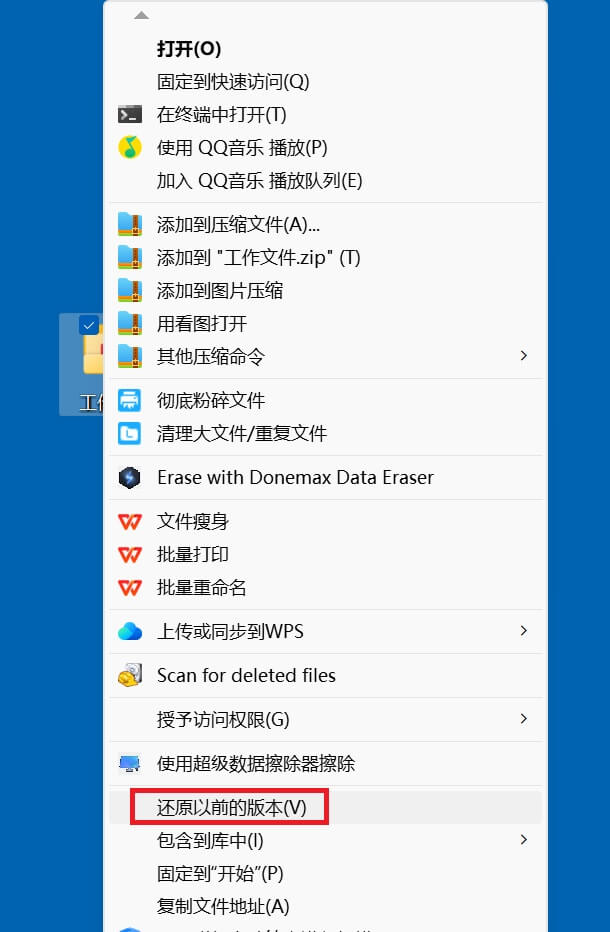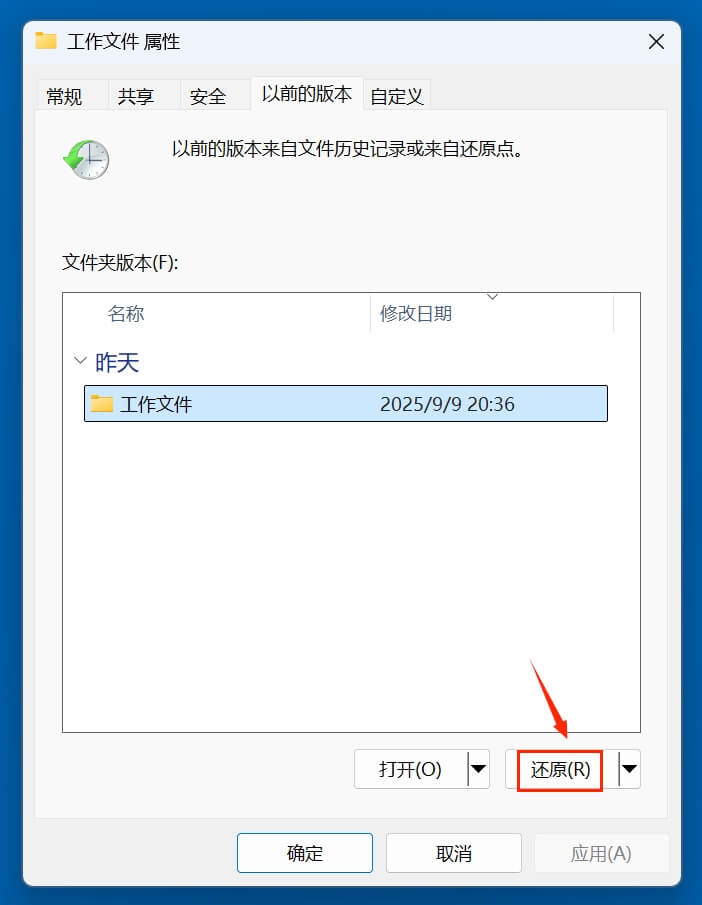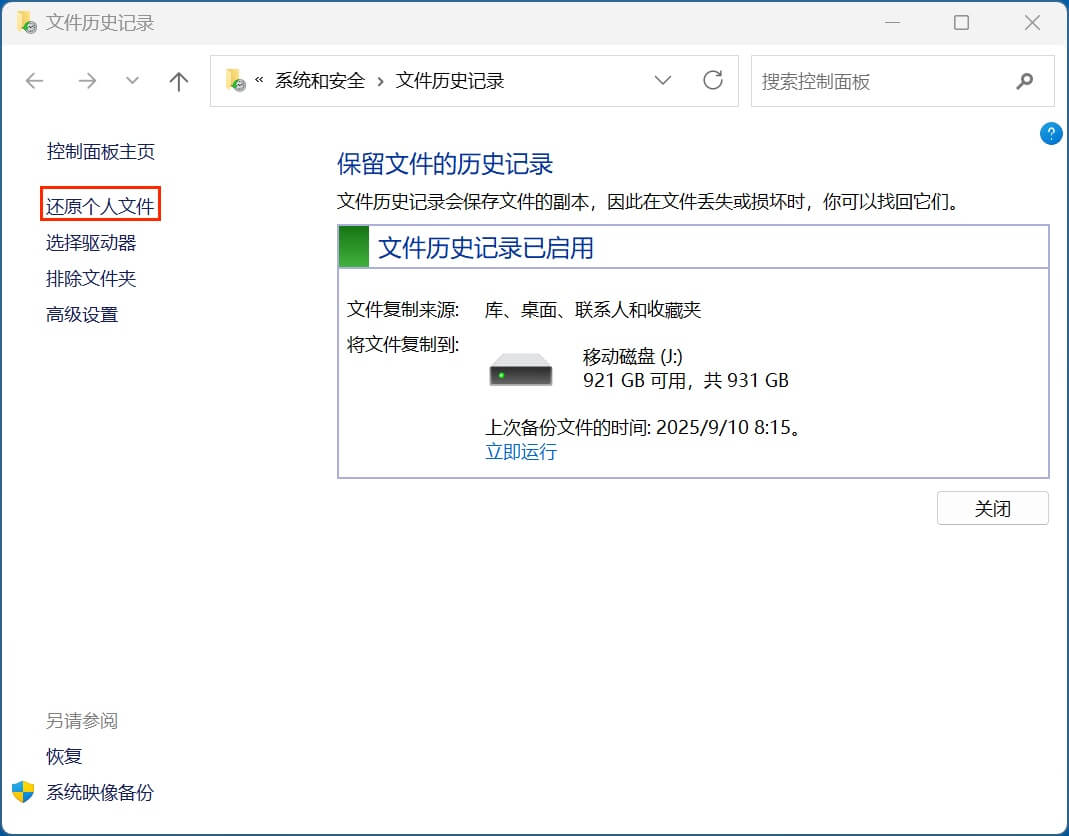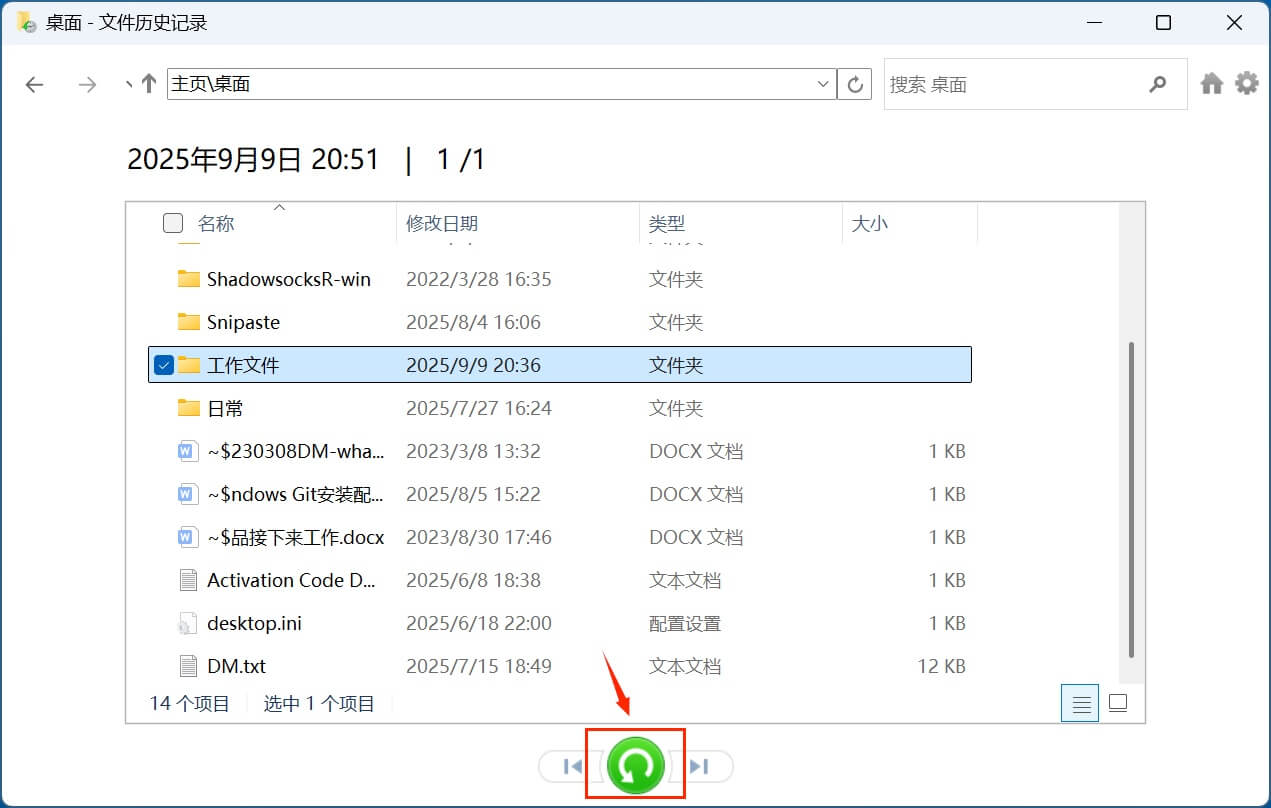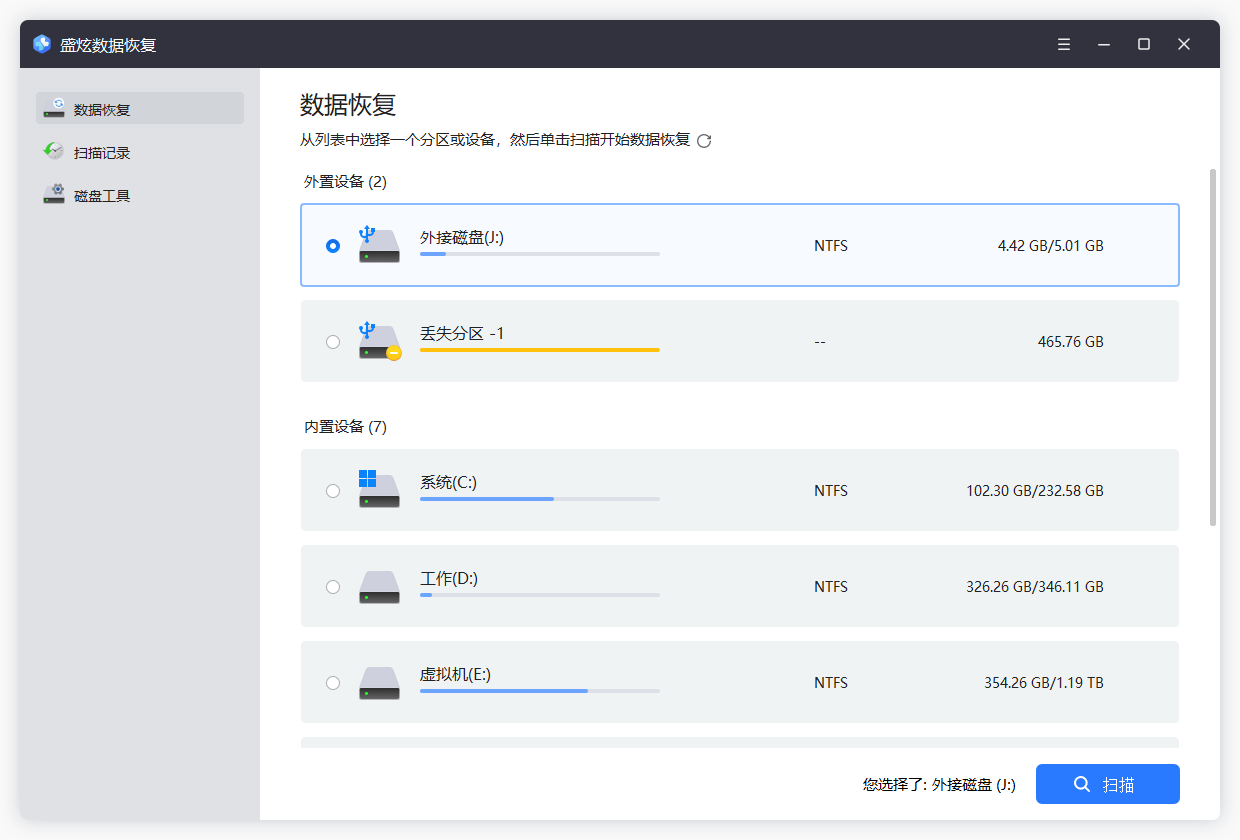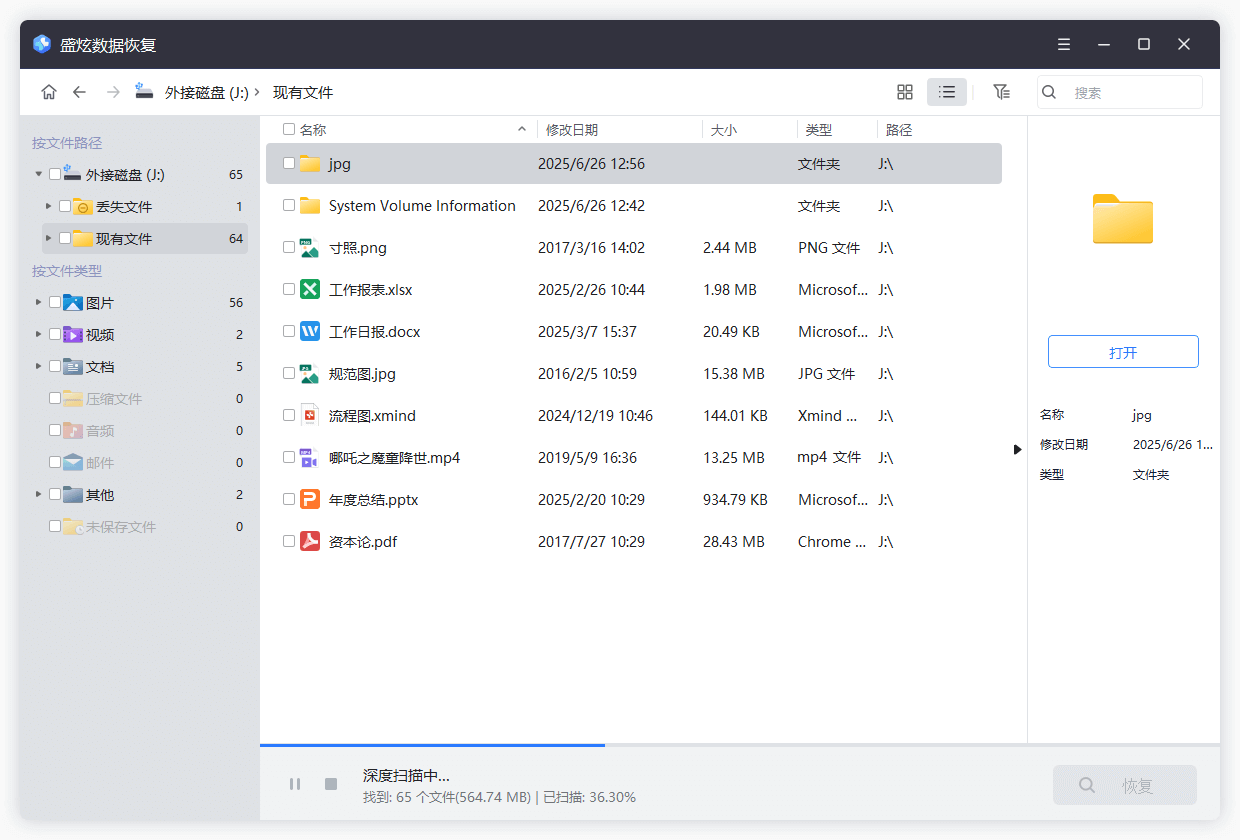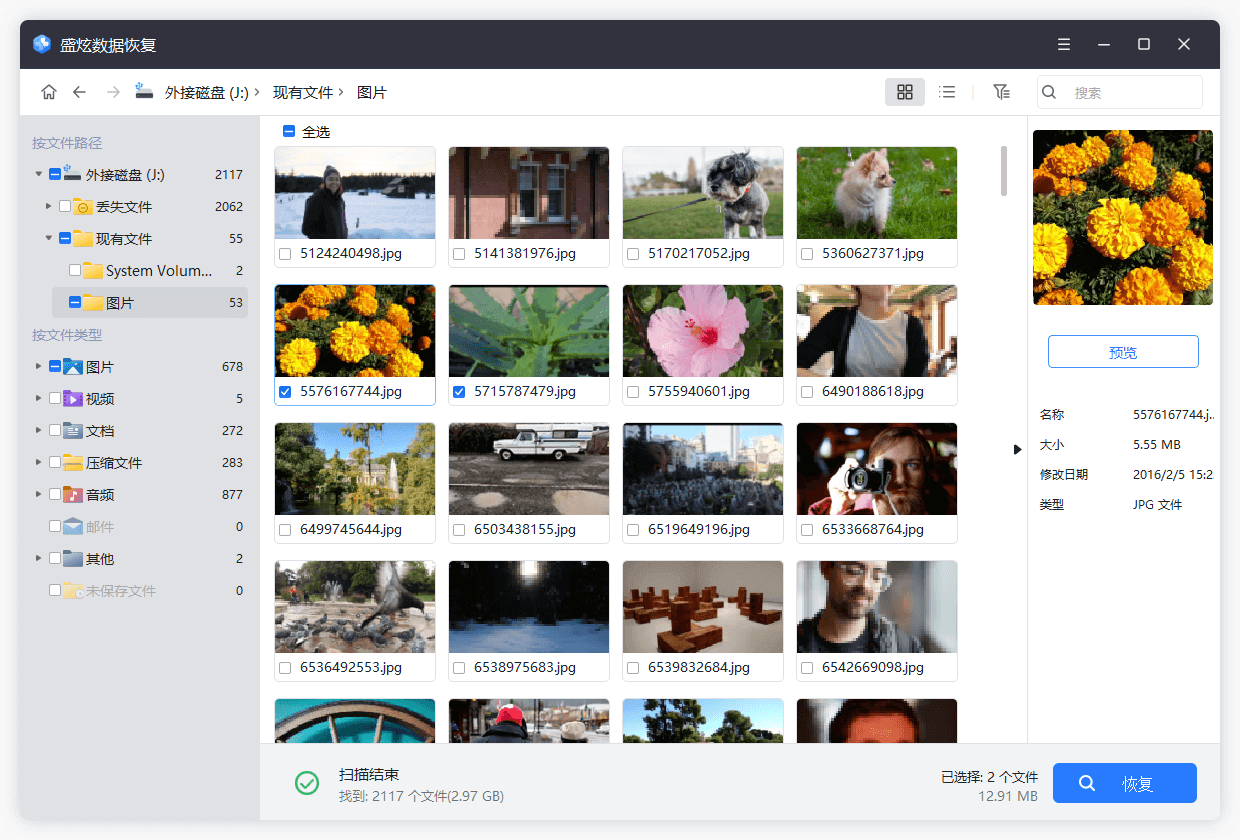文件历史记录是Windows操作系统中的一项备份功能,主要用于自动备份用户文件夹中的个人文件。它会定期将用户文件夹(如文档、音乐、图片、视频等)中的文件复制到另一个存储位置(如外部硬盘或网络位置),从而在文件丢失、损坏或需要恢复旧版本时提供一种便捷的解决方案。无论是版本更改还是意外删除,用户均可通过文件历史记录将文件恢复到此前版本,或者恢复已经删除和丢失的文件。
如何开启“文件历史记录”备份
开启文件历史记录十分简单。
- 将备份磁盘连接到您的Windows电脑,随后打开控制面板。在控制面板下点击“通过文件历史记录保存你的文件本分副本”。
![文件历史记录]()
- 随后选择外接磁盘作为备份盘,然后点击“启用”或者“打开”来开启Windows文件历史记录。
![文件历史记录]()
- 如果默认情况下未选择驱动器,可以通过选择“选择驱动器”选项来选择其他驱动器。
- 在 “选择文件历史记录驱动器”窗口中,选择要用于备份的外部磁盘或网络位置,然后选择“确定”。 如果出现提示,可以选择将现有文件移动到新磁盘或重新启动。
- 虽然“文件历史记录”会自动备份文档、图片、视频和桌面等基本文件夹,但你可以通过导航到文件夹、右键单击文件夹,然后选择“显示更多选项”> “包含在库中”以将其添加到库中进行备份来添加其他文件夹。
如何使用文件历史记录恢复文件
文件历史记录可以帮助恢复已经删除和清空的文件,将文件恢复到此前某个状态等。
- 找到需要恢复的文件或者丢失文件的文件夹,右键点击,选择“还原以前的版本”。
![文件历史记录]()
- 浏览并找到包含丢失文件的版本或者文件此前的版本,点击“还原”。
![文件历史记录]()
为了避免覆盖,您可以选择其它位置来保存还原的版本。
当然您也可以直接在控制面板打开文件历史记录,随后点击“还原个人文件”。
![文件历史记录]()
随后找到您需要还原的文件或者文件夹,点击还原按钮。
![文件历史记录]()
没有开启文件历史记录,如何恢复已经删除和丢失的文件?
如果未能开启文件历史记录或者文件历史记录没有备份已经丢失的文件,可以使用其它方式 - 例如数据恢复软件来恢复删除、格式化和丢失的文件。
- 下载和安装安全、易用和强大的数据恢复软件 - 例如盛炫数据恢复。
- 打开盛炫数据恢复,选择丢失文件的磁盘开始数据恢复。
![从磁盘列表中选择数据丢失的分区或设备]()
- 点击“扫描”。盛炫数据恢复将对磁盘进行深度扫描并找到所有删除的、格式化掉的和丢失的文件。
![扫描丢失数据]()
- 扫描完毕后,用户可预览所有文件。随后选择需要恢复的文件,点击“恢复”来保存。
![选择恢复数据]()
盛炫数据恢复简单易用,即使小白用户也可以轻松地恢复删除和格式化掉的文件数据。同时这款软件还可以帮助用户修复磁盘。